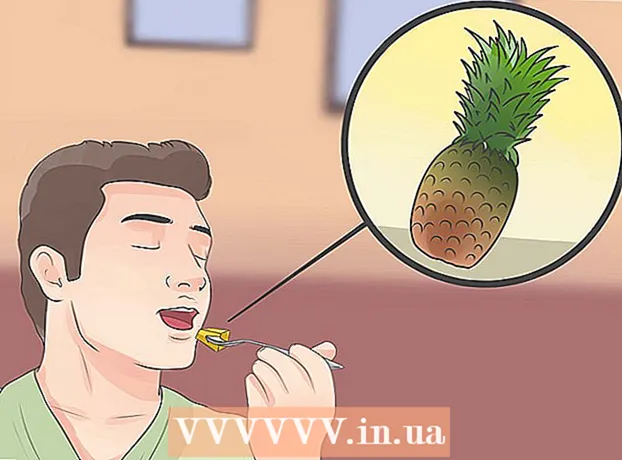작가:
Roger Morrison
창조 날짜:
20 구월 2021
업데이트 날짜:
1 칠월 2024
![[컴쌤 전형진의 워드]도형 삽입하고 자유롭게 변형하여 문서 꾸미기, 정확한 위치에 도형 배치](https://i.ytimg.com/vi/eLQt6AHWYCM/hqdefault.jpg)
콘텐츠
이 wikiHow는 가중 평균 기호 (위에 대시가있는 x)를 Microsoft Word 문서에 삽입하는 방법을 알려줍니다.
단계로
2 가지 방법 중 1 : Windows에서
 Microsoft Word를 엽니 다. 이 프로그램은 시작 메뉴의 Microsoft Office 그룹에 있습니다.
Microsoft Word를 엽니 다. 이 프로그램은 시작 메뉴의 Microsoft Office 그룹에 있습니다.  삽입을 클릭하십시오. 이것은 리본 메뉴 또는 기본 메뉴에 있습니다.
삽입을 클릭하십시오. 이것은 리본 메뉴 또는 기본 메뉴에 있습니다.  비교를 클릭하십시오. 이것은 "삽입"탭 ( "디자인"탭을 여는)의 "기호"그룹의 오른쪽 상단에있는 파이 기호 아이콘입니다.
비교를 클릭하십시오. 이것은 "삽입"탭 ( "디자인"탭을 여는)의 "기호"그룹의 오른쪽 상단에있는 파이 기호 아이콘입니다.  유형 엑스 새 방정식의 상자에.
유형 엑스 새 방정식의 상자에.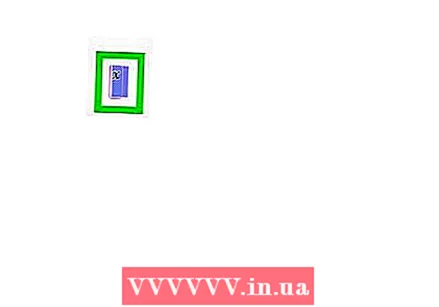 비교 상자에서 "x"를 선택하십시오. 마우스 커서를 "x"위로 드래그하여 선택합니다.
비교 상자에서 "x"를 선택하십시오. 마우스 커서를 "x"위로 드래그하여 선택합니다.  악센트를 클릭하십시오. 이 옵션은 "디자인"탭의 오른쪽에 있습니다. 아이콘은 움라우트가있는 소문자 "a"와 유사합니다. 이제 악센트 기호가있는 메뉴가 나타납니다.
악센트를 클릭하십시오. 이 옵션은 "디자인"탭의 오른쪽에 있습니다. 아이콘은 움라우트가있는 소문자 "a"와 유사합니다. 이제 악센트 기호가있는 메뉴가 나타납니다.  아래로 스크롤하여 "표현식 아래 및 위의 줄무늬"아래의 첫 번째 상자를 클릭합니다. 아이콘은 그 위에 대시가있는 사각형과 비슷합니다. 그러면 "x"위에 대시가 표시되어 가중 평균에 대한 부호가됩니다.
아래로 스크롤하여 "표현식 아래 및 위의 줄무늬"아래의 첫 번째 상자를 클릭합니다. 아이콘은 그 위에 대시가있는 사각형과 비슷합니다. 그러면 "x"위에 대시가 표시되어 가중 평균에 대한 부호가됩니다.
2 가지 방법 중 2 : macOS에서
 Word를 엽니 다. 흰색 "W"가있는 파란색 아이콘입니다. 일반적으로 Dock 또는 "프로그램"메뉴에서 찾을 수 있습니다.
Word를 엽니 다. 흰색 "W"가있는 파란색 아이콘입니다. 일반적으로 Dock 또는 "프로그램"메뉴에서 찾을 수 있습니다.  유형 엑스 가중 평균의 부호가 있어야합니다. 문서의 아무 곳에 나 배치 할 수 있습니다.
유형 엑스 가중 평균의 부호가 있어야합니다. 문서의 아무 곳에 나 배치 할 수 있습니다.  프레스 Ctrl+⌘ 명령+우주. "Drawing View"팝업 창이 표시됩니다.
프레스 Ctrl+⌘ 명령+우주. "Drawing View"팝업 창이 표시됩니다.  유형 조합 표시 : 검색 필드에 긴 길이 기호. 이것은 "드로잉 뷰"의 상단에 있습니다. 검색 창 바로 아래에 검은 색 선이 나타납니다. 이를 "긴 길이 기호"( "겹친 결합")라고합니다.
유형 조합 표시 : 검색 필드에 긴 길이 기호. 이것은 "드로잉 뷰"의 상단에 있습니다. 검색 창 바로 아래에 검은 색 선이 나타납니다. 이를 "긴 길이 기호"( "겹친 결합")라고합니다.  "조합 문자 : 긴 길이 기호 ". 입력 한 "x"는 이제 그 위에 대시가있는 x처럼 보입니다.
"조합 문자 : 긴 길이 기호 ". 입력 한 "x"는 이제 그 위에 대시가있는 x처럼 보입니다. - 다음에 "문자보기"를 열면 왼쪽 패널 상단의 "최근 사용"을 클릭하여 "긴 문자"를 빠르게 찾을 수 있습니다.